Kako popraviti pogrešku na ovoj web lokaciji Ne može se postići pogreška na Windows računalu?
Rješavanje Problema S Računalom / / August 04, 2021
Reklame
Jednom često, pregledavajući na računalu sa sustavom Windows, možda ste naišli na pogrešku Ova web lokacija nije dostupna. To je dosadna pogreška. Ponekad se to može popraviti zatvaranjem i ponovnim pokretanjem preglednika. Međutim, ponekad je previše komplicirano riješiti pogrešku.
Ovaj web stranica nije moguće doći do pogreške može biti uzrokovano iz mnogih razloga. Stoga postoji mnogo načina kako pokušati riješiti problem. Međutim, ovdje u ovom članku spomenuli smo najbolja rješenja za rješavanje problema.
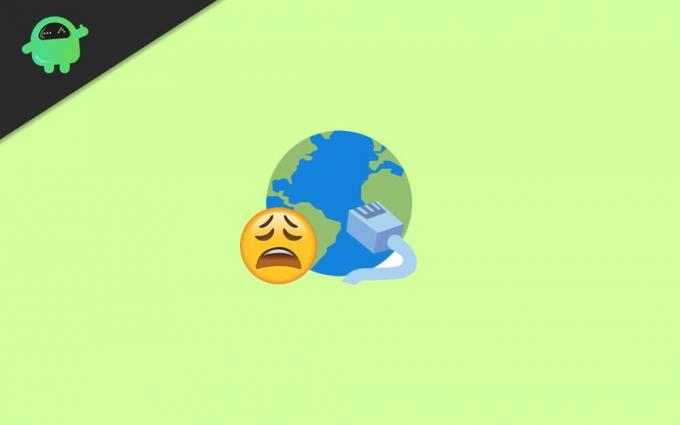
Sadržaj
-
1 Kako popraviti pogrešku na ovoj web lokaciji Ne može se postići pogreška na Windows računalu?
- 1.1 1. način: Obrišite povijest preglednika, predmemoriju, kolačiće i resetirajte postavke preglednika
- 1.2 2. metoda: Ponovno instalirajte mrežne upravljačke programe
- 1.3 3. metoda: Promjena IPv4 DNS adrese
- 1.4 4. metoda: Resetiranje TCP / IP-a
- 2 Zaključak
Kako popraviti pogrešku na ovoj web lokaciji Ne može se postići pogreška na Windows računalu?
1. način: Obrišite povijest preglednika, predmemoriju, kolačiće i resetirajte postavke preglednika
Ovisno o tome koji preglednik koristite na računalu sa sustavom Windows, koraci se mogu razlikovati. Međutim, u bilo kojem pregledniku kojim se bavite da biste riješili pogrešku Do ovog web mjesta nije moguće doći, možete obrisati sve podatke povezane s preglednikom. Također, nakon toga resetirajte postavke preglednika jer postoji mogućnost da je do pogreške došlo zbog nekih netočnih postavki konfiguracije u vašem pregledniku.
Reklame
Korak 1) Prvo otvorite web preglednik koji koristite, a zatim pritisnite ikonu više za izbornik preglednika. Za Chrome se ikona više nalazi u gornjem lijevom kutu pokraj ikone vašeg profila.
Korak 2) Zatim zadržite pokazivač miša na Više alata na izborniku i kliknite na Obriši podatke pregledavanja.

Korak 3) Sada, na kraju, provjerite Povijest pretraživanja, Predmemorirane slike i datoteke, Kolačići i drugi podaci web mjesta i kliknite na Obriši podatke pregledavanja dugme.
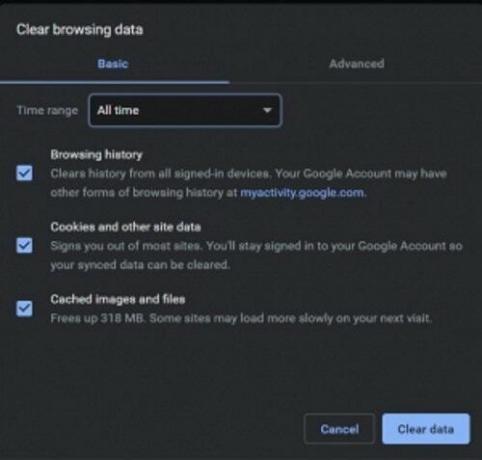
Reklame
Korak 4) Ako brisanje podataka pregledavanja ne riješi problem, možete resetirati preglednik. Za Chrome kliknite ikonu Više. Na izborniku odaberite Postavke.
Korak 5) Sada se na stranici Postavke pomaknite prema dolje na dnu stranice i kliknite na Napredna proširiti kategoriju.

Korak 6) Još jednom se pomaknite prema dolje na dnu stranice i ispod znaka Resetirajte i očistite naslov, kliknite na Vratite postavke na zadane vrijednosti opcija.
Reklame
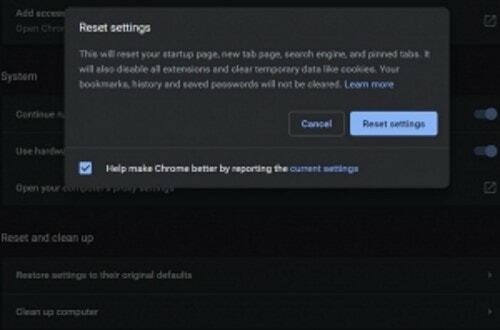
Na kraju, kliknite na Poništi postavke gumb na upit za potvrdu i riješiti pogrešku.
2. metoda: Ponovno instalirajte mrežne upravljačke programe
Bez obzira koristite li ethernet ili wifi, upravljački programi su vrlo važni za pokretanje interneta na vašem Windows računalu. Vremenska korupcija i šteta na vozačima sasvim su mogući, a to može biti izvorni razlog pogreške na ovoj web lokaciji.
Korak 1) Prvo, upišite Upravitelj uređaja u okviru za pretraživanje sustava Windows i pretražite. Iz rezultata kliknite otvorite Windows upravitelj uređaja.
Korak 2) Sada u upravitelju uređaja kliknite strelicu prema dolje pored Mrežni adapteri mogućnost proširenja kategorije. Zatim desnom tipkom miša kliknite mrežni upravljački program koji koristite i odaberite deinstalirati.
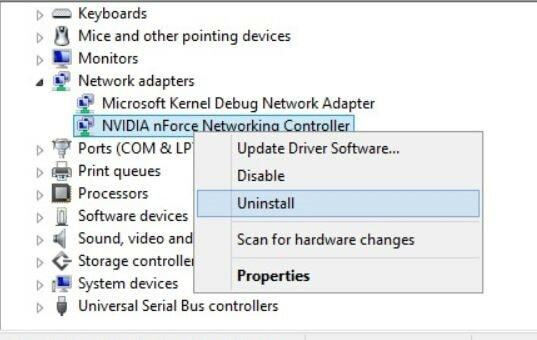
Korak 3) Jednom deinstaliran, ponovno pokretanje Windows na vašem računalu, Windows će automatski instalirati upravljačke programe za mrežne adaptere, što može riješiti problem.
3. metoda: Promjena IPv4 DNS adrese
Do ove web stranice nije moguće doći Do pogreške obično dolazi zbog netočne ili nedostupne DNS adrese. Plovni put za rješavanje problema je promjena IPv4 DNS adrese.
Korak 1) Prvo pritisnite Windows tipka + R da biste otvorili dijaloški okvir Pokreni, a zatim upišite ncpa.cpl i kliknite na u redu dugme.
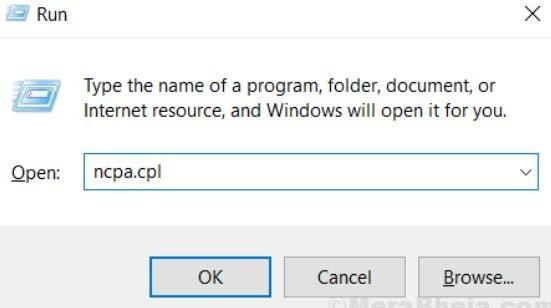
Korak 2) Kliknite internetski adapter koji koristite, Ethernet ili Wifi, a zatim u Status internetske veze Prozor, kliknite na Svojstva dugme.

Korak 3) Sada, u Umrežavanje kliknite dvaput na Internet protokol verzija 4 (TCP / IPv4) opcija.

Korak 4) U Općenito tab provjeri Upotrijebite sljedeće adrese DNS poslužitelja opcija. Zatim dolje, upišite 8888 za Poželjni DNS poslužitelj adresa i tip 8844 za Zamjenski DNS poslužitelj.
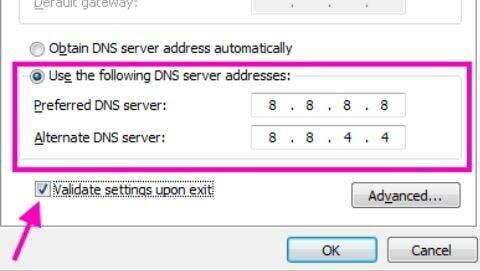
Nakon toga provjerite provjeriti postavke na izlazu opciju i pritisnite u redu gumb za potvrdu postavki; zatim ponovo pokrenite preglednik i provjerite je li problem riješen ili ne.
4. metoda: Resetiranje TCP / IP-a
Da biste resetirali TCP / IP adresu, prvo ćete morati otvoriti naredbeni redak s administrativnim privilegijama. Za to možete pretraživati cmd u traci za pretraživanje sustava Windows. Iz rezultata desnom tipkom miša kliknite cmd i odaberite Radi kao administrator.

Sada samo upišite i pritisnite svaku od naredbi u naredbenom retku i pritisnite enter za izvršavanje.
ipconfig / puštanjeipconfig / sveipconfig / flushdnsipconfig / obnovitinetsh int IP set dnsnetsh winsock resetiranje

Zaključak
Pogreška na ovoj web lokaciji nije dostupna na računalu sa sustavom Windows, česta je pogreška koja može postati frustrirajuća ako hitno trebate pristupiti nekom web mjestu. U scenarijima kada se trebate prijaviti na sveučilišni portal ili provjeriti rezultate, ova pogreška može biti prilično frustrirajuća.
Međutim, možete upotrijebiti gore navedene metode da biste riješili problem. U slučaju da nijedan od njih ne uspije, pokušajte promijeniti preglednik, a čak bi vam moglo pomoći i ponovno pokretanje računala.
Izbor urednika:
- Kako nadgledati zadatke u sustavu Windows 10 tijekom igranja igara
- Zašto se Razer Synapse neće otvoriti / Kako popraviti
- Kako onemogućiti obavijest o malo prostora na disku na sustavu Windows?
- Promijenite jezik sustava u sustavu Windows 10
- Popravite izbrisane datoteke sustava Windows 10 koje se ne prikazuju u košu za smeće
Rahul je student računarstva s velikim zanimanjem za područje tehnologije i teme kriptovaluta. Većinu vremena provodi ili pišući ili slušajući glazbu ili putujući po neviđenim mjestima. Vjeruje da je čokolada rješenje svih njegovih problema. Život se dogodi, a kava pomaže.



